文章详情页
win7如何关闭休眠功能 win7如何关闭休眠模式
浏览:63日期:2023-03-11 11:56:14
现在的年轻人,对于快节奏的生活已经习惯。所以一些白领,在电脑上没有机密文件的情况下,经常在午餐时间不关闭电脑,只是让电脑处于关闭休眠状态。关闭休眠状态可以让我们的电脑得到充分的休息,保存正在运行的程序,对电脑自身没有太多影响但对于有些win系统来说,休眠状态时会产生一些麻烦的状况。但是如果长期出于休眠状态,电脑长时间在饱和电流的刺激下,会使电脑的配件性能耗损,影响电脑的正常使用。所以不管休眠状态会不会使电脑有太大的影响,我们都要学会如何关闭休眠。
操作方法如下
1、点击开始菜单,然后在开始菜单中依次点击所有程序-附件;
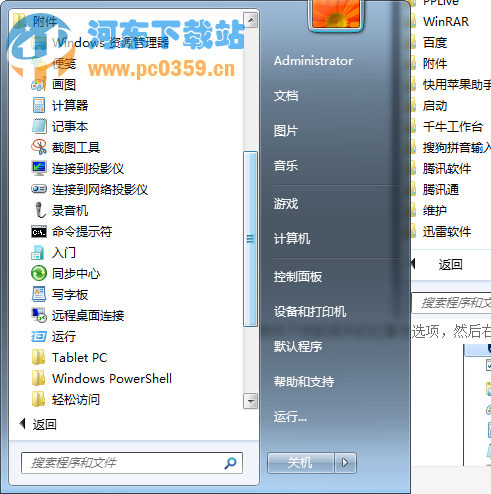
2、在附件下找到其中的记事本选项,然后右键点击,选择“以管理员身份运行”;
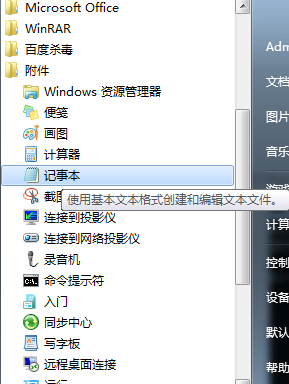
3、在打开的记事本文档中,输入命令代码@powercfg-h off,这个命令代表的是关闭休眠功能;
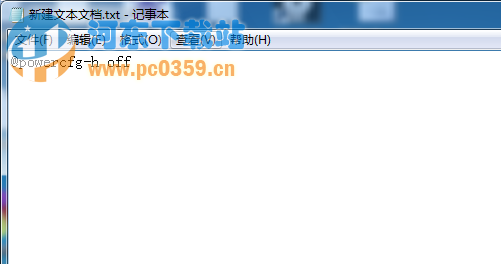
4、设置好之后点击窗口上方的文件-另存为,然后保存为.bat格式的文件就可以了;
5、如果要设置一键开启的话,就将命令换成@powercfg-h on即可。
无论是win7还是win8系统都可以用上述方法来自行快速关闭休眠模式,大家赶紧来试试吧,保护好电脑,从小事做起。
相关文章:
1. 统信uos系统怎么管理打印界面和打印队列?2. 中兴新支点操作系统全面支持龙芯3A3000 附新特性3. Win11系统搜索不到蓝牙耳机怎么办?Win11搜索不到蓝牙耳机解决方法4. 如何从Windows 10升级到Windows 11?Win10升级到Win11的正确图文步骤5. uos如何安装微信? uos系统微信的安装教程6. UOS系统怎么滚动截图? UOS滚动截图的使用方法7. 电脑怎么安装双系统?Win11 和 Win7双系统安装图文教程8. grub2引导freebsd详解9. 鼠标怎么设置为左手? deepin20左手鼠标设置方法10. 统信UOS系统怎么禁止窗口特效? 统信关闭窗口特效的技巧
排行榜

 网公网安备
网公网安备